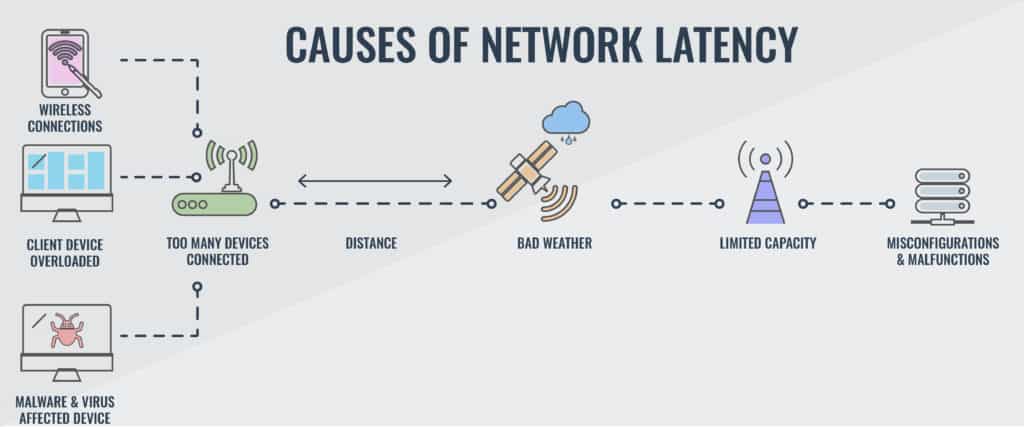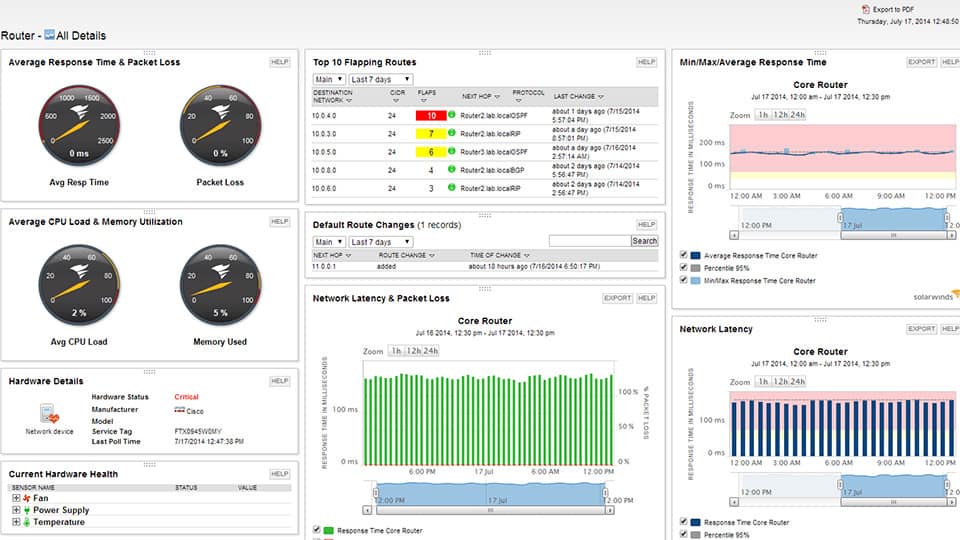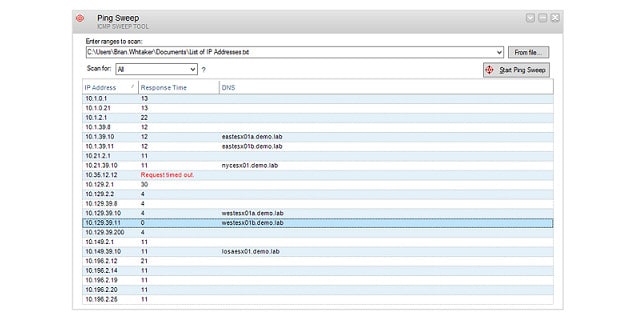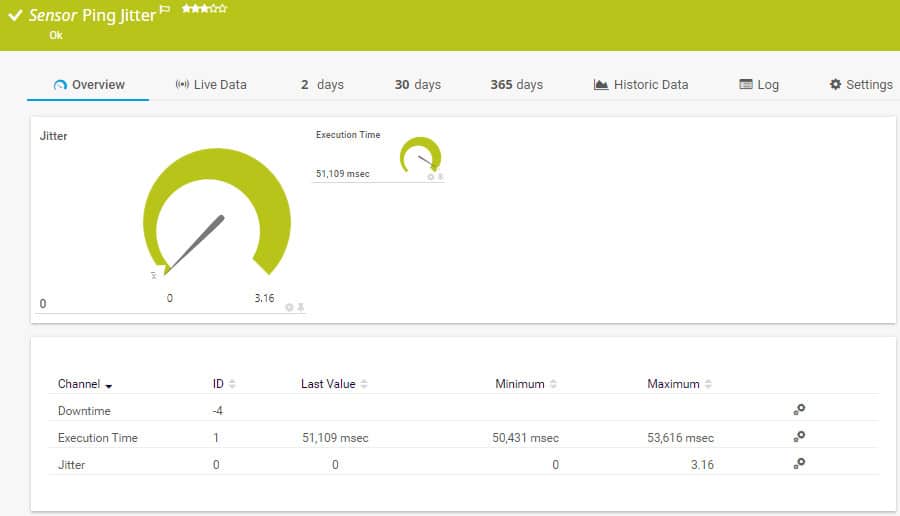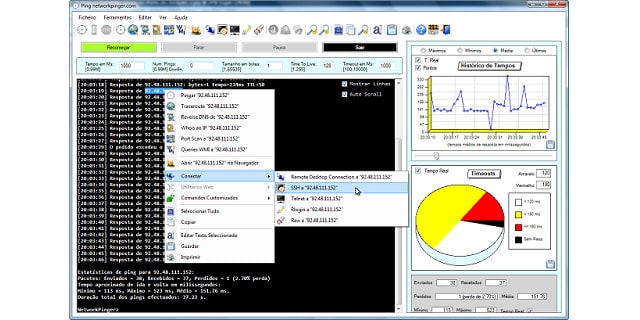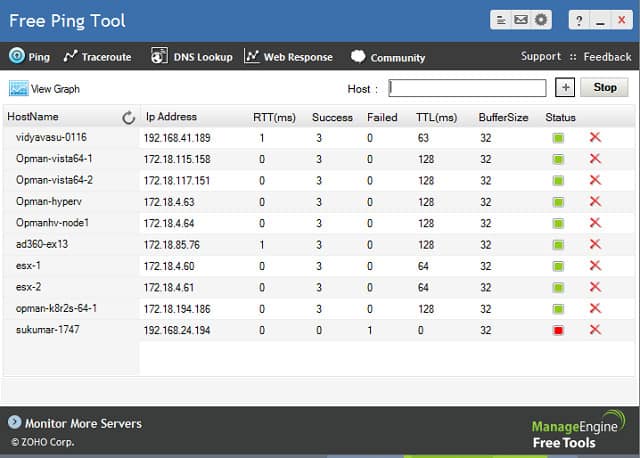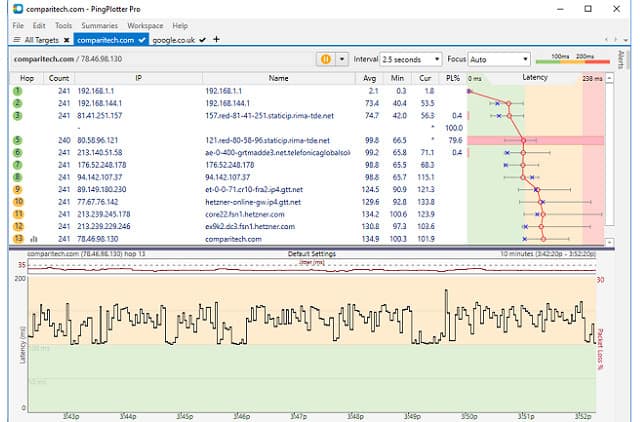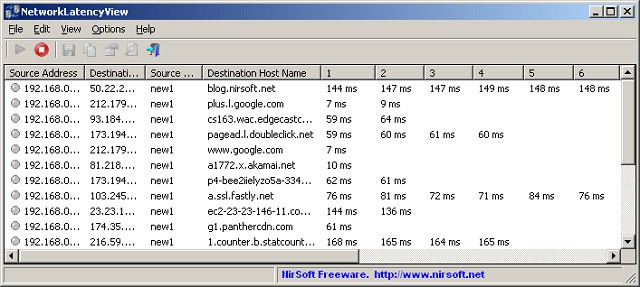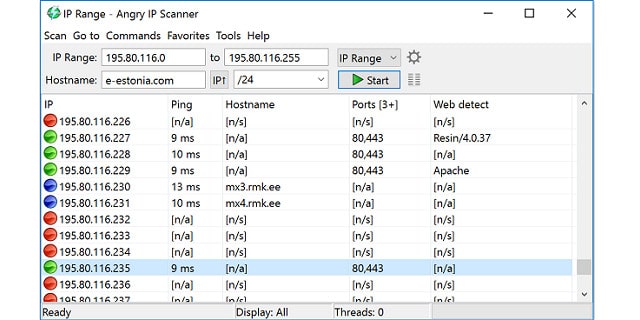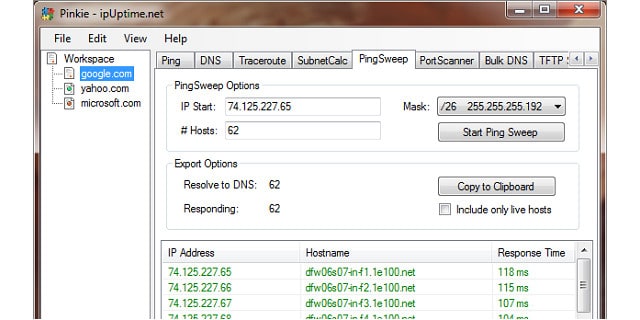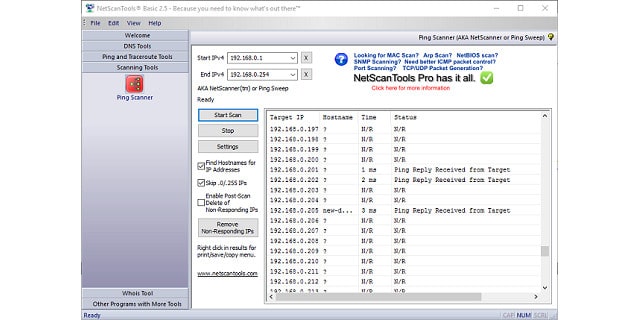Patnubay sa Network Latency at 10 Pinakamahusay na Mga Kasangkapan sa Pagsubok sa Network na Pagganyak
Kapag nagpapatakbo ka ng isang network para sa isang kumpanya, ang bilis ng paghahatid ay napakahalaga. Hindi lamang kailangan mong tiyakin na mayroon kang mahusay na mga oras ng pagtugon, ngunit kailangan mong tiyakin na ang bilis ng network ay sapat sa bawat solong landas na gagawin ng iyong mga gumagamit. Iyon ay maraming trabaho at mano-mano ang pagsubok sa bawat landas sa lahat ng iyong oras. Kailangan mong makakuha ng isang tool sa pagsubok upang matiyak na ang latency ay hindi makakasama sa pagganap ng iyong network.
Maaari kang maghanap para sa mga tool sa pagsubok ng latency na bahagi ng mas malawak na mga utility, o maaari mo lamang paliitin ang iyong paghahanap sa mga simpleng tool na nag-aalok ng isang pinalaki na serbisyo sa Ping.
Sinasaklaw namin ang mga tool na napili namin sa ilang mga detalye sa ibaba, ngunit kung sakaling ikaw ay maikli sa oras, narito ang aming listahan ng ang sampung pinakamahusay na mga tool sa pagsubok ng latency ng network:
- Ang Monitor ng Pagganap ng SolarWinds Network (FREE TRIAL) – Isang komprehensibong sistema ng pagsubaybay sa network na tumatakbo sa Windows Server.
- Ang SolarWinds Ping Sweep gamit ang Toolset ng Engineer (FREE TRIAL) – Isang madaling gamiting utility pagsubok na bahagi ng isang bundle ng higit sa 60 mga tool sa pagsubaybay sa network.
- Paessler Network Latency Sensor na may PRTG (FREE TRIAL) – Isang monitor ng network na maaaring mag-ulat sa oras ng pag-ikot-trip, pagkakasunud-sunod ng packet pagdating, pagkawala ng packet, at jitter.
- Pinger ng Network – Isang pasilidad ng Ping sweep at Traceroute para sa Windows na nagpapakita ng mga graph ng pagganap ng iyong network.
- Pamahalaan angEngine Libreng Ping Tool – Isang libreng Ping utility para sa Windows at Linux.
- PingPlotter – Isang recursive utility na may isang grapikong output.
- NirSoft NetworkLatencyView – Isang libreng tool para sa Windows na gumagamit ng Ping upang subukan ang pagganap ng network.
- Galit na IP Scanner – Ang isang libreng tool sa pagwalis ng Ping para sa Windows, Linux, at Mac Os.
- Pinkie – Isang libreng tool para sa Windows na nagsasagawa ng isang Ping sweep.
- Mga tool sa NetScan – Ito ay isang tool sa pagganap ng network na batay sa Ping para sa Windows.
Ano ang network latency?
Ang latency ay ang bilis ng trapiko sa iyong network. Tulad nito, hindi ka talaga makapagsalita sa mga tuntunin ng ‘mabuti’ o ‘masamang’ latency. Ang mga natatanggap na oras ng paglilipat ay nag-iiba ayon sa ginagamit na aplikasyon. Ang pag-playback ng video at interactive na tawag sa VoIP ay nangangailangan ng mas mabilis na bilis kaysa sa paghahatid ng email. Kaya, kailangan mong mag-ehersisyo kung ano ang bilis na kailangan mo para sa iyong trapiko sa network sa mga tuntunin ng mga serbisyong ibinibigay mo sa iyong mga gumagamit.
Pagsukat ng latency
Ang latency ay palaging ipinahayag sa milliseconds (MS). Gayunpaman, mayroong dalawang sukatan na nagpapahayag ng latency. Alinmang pipiliin mong gamitin para sa mga pagsubok sa iyong network, subukang panatilihin ang lahat ng mga tala sa parehong kategorya ng pagsubok.
Ang pinaka-karaniwang sukatan ng latency ay tinatawag na ‘oras ng pag-ikot‘(RTT). Tulad ng iminumungkahi ng pangalan, ito ang oras na kinakailangan para sa isang packet na makukuha mula sa isang punto sa network sa isa pa. Ang alternatibong pagsukat ay tinatawag na ‘oras sa unang bait‘(TTFB). Itinala nito ang pagkakaiba sa oras sa pagitan ng sandaling ang unang bahagi ng isang packet naiwan ang isang punto sa network at ang oras na dumating ito sa patutunguhan. Ang RTT ay ginagamit nang mas madalas kaysa sa TTFB dahil maaaring tumakbo ito mula sa isang lokasyon at hindi nangangailangan ng espesyal na software ng koleksyon ng data na mai-install sa liblib na patutunguhan.
Paggamit ng Ping
Ang bawat computer na nakakonekta sa network ay may isang libreng tool sa pagsubok ng latency na binuo sa operating system, na tinatawag Ping. Ang pasilidad na ito ay gumagana sa protocol ng Internet Layer, ang Protocol ng Proteksyon ng Mensahe sa Internet (ICMP). Ang bawat administrator ng network ay gumagamit ng Ping at ito ay isang kapaki-pakinabang na tool para sa isang mabilis na pagsuri. Hindi mo na kailangang mag-install ng anumang software sa malayong computer at makakakuha ka ng isang ulat pabalik sa computer kung saan ilulunsad mo ang utos.
Ang isang pangkaraniwang pagpapatupad ng Ping ay magpapadala ng 32 byte ng data sa isang naibigay na patutunguhan at maitatala ang oras na bumalik ang isang tugon. Ang latency ay ipinahayag bilang ang oras ng pag-ikot kasama na ang parehong oras ng paglipat para sa test packet at ang packet ng tugon. Ang oras na iyon ay ipinapakita sa milliseconds.
Hindi mo kailangang malaman ang patutunguhang IP address kung sinusubukan mo ang RTT sa isang website dahil tatanggapin ito ni Ping pangalan ng domain bilang isang address sa halip ng aktwal na IP address. Bilang default, magpapadala ang Ping ng apat na mga packet ng pagsubok, ngunit ang isang pagpipilian sa utos ay nagbibigay-daan sa iyo upang tukuyin ang isang iba’t ibang bilang ng mga pagsubok.
Ang mga resulta ng Ping utos ay nagpapakita ng RTT para sa bawat pagsubok at pagkatapos ay ibubuod ang mga resulta. Makikita mo ang bilang ng mga packet na ipinadala, ang bilang ng mga tugon na natanggap, at ang bilang ng mga packet na nawala. Makikita mo rin ang nawala na packet tally na ipinahayag bilang isang porsyento ng lahat ng mga pagsubok na ginawa. Ang isang pangalawang linya ng buod ay nagpapakita sa iyo ng minimum, maximum, at average na oras ng pag-ikot ng oras para sa test batch.
Mga problema sa Ping
Ang ping ay mahusay para sa isang mabilis na pagsisiyasat kapag ang isang tukoy na landas ay tila mabagal. Gayunpaman, ang tool ay hindi makakatulong sa iyo na ayusin ang mga problema sa latency at hindi ka pinapayagan nitong suriin ang maraming mga landas na may isang utos. Sa kabutihang palad, ang isang bilang ng mga mas sopistikadong tool na batay sa Ping ay magagamit. Ang mga ito ay karaniwang nagbibigay-daan sa iyo subukan ang maraming mga landas mula sa parehong console. Maaari mo ring madalas na magpatakbo ng isang pagsubok sa Ping na patuloy na may ilang mga tool. Ang mga palagiang tool na Ping ay nagbibigay ng isang live na pagpapakita sa mga resulta ng latency test.
Mga solusyon sa latency
Ang latency ay isang kumplikadong isyu na maaaring pamahalaan sa pamamagitan ng mga paraan ng paghuhulma ng trapiko, tulad ng mga pila na mga algorithm. Maaari mong unahin ang ilang trapiko na may iba’t ibang mga pamamaraan ng ‘kalidad ng serbisyo’ (QoS). Pinapagana ka nito makakuha ng trapiko ng application na sensitibo sa oras sa pamamagitan ng lahat ng mga aparato sa network nangunguna sa lahat ng iba pang trapiko. Magaling ito kung nagbibigay ka ng live na video delivery ng IP telephony apps sa iyong network.
Ang pagbibigay ng ilang trapiko ng isang malinaw na pagtakbo sa pamamagitan ng mga switch at mga router sa iyong network ay maaaring maging sanhi ng iba pang mga uri ng trapiko na gaganapin. Gayunpaman, ang ilang minuto ng pagkaantala sa paglipat ng isang email ay isang halaga na nagkakahalaga ng pagbabayad kung nai-save ka nito na kinakailangang palitan ang iyong network cable upang magbigay ng sapat na bandwidth para sa lahat ng iyong trapiko upang makarating sa tuktok na bilis.
Ang pinakamahusay na mga tool sa pagsubok ng latency
Mayroong ilang mga mahusay na tool sa pagsubok ng latency doon. Maraming magpapahintulot sa iyo na subukan ang iba pang mga kondisyon ng network. Halimbawa, mapanglaw ay isang sukatan ng pagkakaiba-iba ng rate ng pagdating ng mga packet sa isang stream. Ang isang hindi regular na bilis sa pagdating ng mga packet ay maaaring maging sanhi ng maraming mga problema sa serbisyo sa video streaming at IP telephony bilang mabagal na paghahatid.
Ang isa pang kapaki-pakinabang na panukat ay ang magagamit na bandwidth sa bawat kahabaan ng iyong network – dapat mong subaybayan ang potensyal na kapasidad, paggamit ng median, at ang maximum na paggamit ng mga link na iyon. Ang impormasyong ito ay magpapahintulot sa iyo na plano para sa mga kinakailangan sa kapasidad kapag ang iyong mga tagapamahala ng negosyo ay humihiling ng bagong software na tumakbo sa network, o upang magdagdag sa mga bagong endpoint para sa pagtaas ng mga antas ng kawani.
1. Monitor ng Pagganap ng SolarWinds Network (LIBRENG SUBOK)
Ang SolarWinds ay gumagawa ng isang mahusay na hanay ng mga tool sa pagsubaybay sa imprastraktura at ang pangunahing module nito ay Monitor ng Pagganap ng Network. Ang lahat ng mga sistema ng pamamahala ng sistema ng SolarWinds ay nakasulat sa isang karaniwang platform, sa gayon maaari silang lahat makipag-ugnay upang lumikha ng isang kabuuang sistema ng pamamahala.
Ang tool sa pagsubaybay na ito ay maaaring mapanatili ang pagsuri sa lahat ng iyong mga aparato sa network. Karamihan sa sistema ng pagsubaybay ay alam ng SNMP sistema ng pagmemensahe Pinapayagan nito ang mga aparato na ipaalam sa gitnang controller ng anumang mga isyu sa pagganap.
Kasama sa Network Performance Monitor ang mga kagamitan sa pagsubok sa latency sa Kalidad ng Karanasan dashboard. Ipinapakita nito ang mga oras ng pagtugon sa network at latency ng network.
Ang pakinabang ng pagbili sa isang kumpletong sistema ng pagsubaybay sa halip na isang utility test utility lamang na ang pagtuklas ng mabagal na mga segment ay lamang ang unang gawain – kailangan mong ayusin ang problema. Ang data na natipon ng monitor ng Pagganap ng Network ay tutulong sa iyo na magtrabaho nang eksakto kung ano ang nagiging sanhi ng trapiko na maihatid nang dahan-dahan. Maaari mong makita kung aling mga aparato sa network ang nakakaranas ng mga pagkakamali at kung saan ay labis na na-overload.
Makakakuha ka rin ng impormasyon na hindi masasabi ng Ping tungkol sa kung bakit ang iyong mga gumagamit ay nakakaranas ng hindi magandang oras ng pagtugon. Isipin kung nakakakuha ka ng mga reklamo ng mabagal na pagganap sa Help desk ngunit ang iyong pagsubok sa Ping ay walang problema. Ang mabagal na paghahatid ng software ay hindi palaging kasalanan ng network. Sa pamamagitan ng isang buong monitor ng pagganap, magagawa mong makilala ang mga bottlenecks sa mga landas, kasikipan sa mga port, at labis na mga CPU sa mga server.
Kung pipili ka para sa SolarWinds Network Bandwidth Analyzer Pack, maaari mong mapahusay ang iyong mga kakayahan sa pagsubaybay sa trapiko. Sa pack na ito, nakukuha mo ang SolarWinds NetFlow Traffic Analyzer pati na rin ang Network Performance Manager. Ang tool na ito ay nagdaragdag ng impormasyon sa mga aktibidad sa network sa pamamagitan ng pagsusuri sa dami ng trapiko sa pagitan ng mga aparato ng network.
Ang lahat ng mga produktong SolarWinds na ito ay naka-install Windows Server. Maaari kang makakuha ng isang 30-araw na libreng pagsubok ng Network Performance Monitor, ang NetFlow Traffic Analyzer at ang Network Bandwidth Analyzer Pack.
Para sa isang libreng tool sa pagsubok sa network, subukang subukan ang SolarWinds Flow Tool Bundle. Ang hanay ng mga tool ay gumagamit NetFlow v5, na naimbento ng mga Sistemang Cisco. Kinukuha ng NetFlow ang mga header ng packet habang pinapasa nila ang router at ang sistema ay may kakayahang mag-ipon ng pinagsama-samang mga buod ng data ng trapiko nang direkta sa router. Sa sandaling mayroon ka nakunan ang pagpasa ng mga header ng packet, maaari mong patakbuhin ang mga ito sa pamamagitan ng network upang makakuha ng isang replay ng aktwal na mga kaganapan at makita kung paano naiimpluwensyahan ang pagganap ng iyong kagamitan. Ang isa pang tampok sa tool pack ay bubuo ng labis na trapiko para sa iyo upang masubukan mo ang pagganap ng network at latency sa pamamagitan ng pagdaragdag sa mga serbisyo o pagtatapos.
SolarWinds Network Performance MonitorDownload ang 30-araw na LIBRENG Pagsubok
2. Ang SolarWinds Ping Sweep kasama ang Tooler ng Engineer (FREE TRIAL)
Isang alternatibo Mga SolarWinds pakete ng mga tool sa network ay ang Toolset ng Engineer. Ang bundle ng higit sa 60 mga kagamitan may kasamang halos lahat ng tool na kakailanganin mong subaybayan at pamahalaan ang iyong network, at ang Ang SolarWinds Ping Sweep ay bahagi ng bundle.
Ang tool ng Ping Sweep, kasama ang Ang SolarWinds Traceroute, ay ang unang tool na ginawa ng kumpanya. Kaya, ito ang orihinal na tool sa pagsubaybay sa network ng SolarWinds.
Ang tool ng Ping Sweep ay naibebenta bilang isang utility para sa Pamamahala ng address ng IP sa mga network. Gayunpaman, ang output ng tool ay nagpapakita ng oras ng pag-ikot ng paglalakbay ng bawat address na nakatagpo sa panahon ng pagwalis, ginagawa itong isang mainam na tool sa pagsubok ng latency.
Ang tool ay may interface ng GUI. Nagpasok ka ng isang hanay ng IP address upang magsimula ng isang walisin. Ang bawat address na namamalagi sa ibinigay na saklaw ay pagkatapos ay nakalista sa output. Maaari kang pumili upang ibukod ang mga address na nalamang hindi magagamit. Maaari ka ring maghanap ng isang hindi sunud-sunod na listahan ng mga address sa pamamagitan ng pag-load ng mga ito sa tool sa isang file. Pati na rin ang pagbibigay sa iyo ng mga oras ng pagtugon, ito ay isang mahusay na tool para sa pagtitiklop ng iyong Ang pool pool ng DHCP at pagbabalik ng mga inabandunang mga address upang magamit ang mga ito muli. Ang mga resulta ng pagwalis ay maaaring mai-export sa XML, CSV, o mga file ng teksto.
Ang Ping Sweep ay naka-install Windows Server. Maaari kang makakuha ng isang 14-araw na libreng pagsubok ng buong Tool ng Engineer.
Ang SolarWinds Ping Sweep kasama ang Toolset ng Engineer I-download ang 14-araw na LIBRENG Pagsubok
3. Paessler Network Latency Sensor na may PRTG (LIBRENG SUBOK)
Paessler PRTG ay isang komprehensibong tool sa pagsubaybay sa imprastraktura. Saklaw nito network, server, at application. Ang PRTG system ay binubuo ng isang malaking bilang ng mga kagamitan, na tinatawag na ‘sensor.’Sinusubaybayan ng bawat sensor ang isang piraso ng hardware, isang kondisyon ng system, o isang serbisyo.
Ang isa sa mga sensor na magagamit sa pakete ng PRTG ay isang Ping Jitter Sensor. Kasama ang tool na ito upang lumikha ng mga tseke sa pagkakaroon ng aparato sa network, ngunit binibigyan ka rin nito ng oras ng paglalakbay ng mga packet sa mga patutunguhan na iyon..
Kasama sa PRTG package ang isang pares ng iba pang mga sensor na magbibigay sa iyo ng ilang mahusay na mga sukat ng latency. Ito ang mga Ang Cisco IP SLA sensor. Ang impormasyong ibinibigay ng sensor na ito sa iyo lahat ay nauugnay sa mga kadahilanan na maaaring makapinsala sa kalidad ng mga koneksyon sa VoIP. Kasama sa mga salik na ito oras ng pag-ikot, pagkakasunud-sunod ng pagdating ng packet, pagkawala ng packet, at mapanglaw. Ang isa pang pagpipilian sa pagsukat ng latency sa PRTG ay ang QoS sensor. Ito ay talagang dalawang sensor. Ang isa ay nagbibigay sa iyo ng pag-ikot ng oras ng paglalakbay ng mga packet at ang iba pang ay isang one-way latency, kaya ito ay isa sa ilang mga tool na magagamit upang mabigyan ng oras ang first-byte metric.
Ang bawat customer ay nakakakuha ng buong PRTG package ng software. Ang modelo ng pagpepresyo para sa system ay nakasalalay sa bilang ng mga sensor na nakabukas ang customer. Kung buhayin mo lamang hanggang sa 100 sensor, magagawa mo gamitin ang system nang libre. Nag-aalok si Paessler ng isang 30-araw na libreng pagsubok ng PRTG na walang limitasyong sensor.
Paessler Network Latency Sensor na may PRTGDownload ng 30-araw na LIBRE na Pagsubok
4. Pinger ng Network
Network Pinger ay isang libreng tool tumatakbo na Windows. Ang simpleng utility na ito ay may kahanga-hangang interface na kinukuha sa pangunahin ng isang panel ng display para sa mga resulta ng iyong pagwalis. Ang output na iyon isang recursive Ping. Susubukan nito ang lahat ng mga IP address ng patutunguhan na namamalagi sa loob ng saklaw na iyong pinasok bilang isang parameter ng paghahanap. Ang mga side panel ay nagpapakita ng mga graphic na representasyon ng data na nakolekta ng walisin. Kasama dito ang isang tsart ng pie ng katayuan sa pakikipag-ugnay at isang linya ng linya na nagpapakita ng mga oras ng pagtugon. Makakakita ka rin ng RTT (Round Time Time) para sa bawat pagtatangka ng contact.
Pati na rin ang isang pagpapaandar sa Ping, kasama ang Network Pinger a Traceroute pasilidad na magbibigay sa iyo ng mga oras ng pagtugon ng bawat hop sa isang link sa isang naibigay na address ng patutunguhan. Ang tool ay mayroon ding switch port mapa. Maaari kang makipag-ugnay sa mga malalayong computer sa pamamagitan ng tool gamit ang built-in na Remote Desktop, SSH, Telnet, at Rlogin utilities.
5. Pamahalaan ang Libreng Ping Tool
Ang mahusay na ManageEngine utility ay talagang isang Ping at Traceroute tool. Kasama rin sa libreng package ang isang Paghahanap ng DNS tampok at isang espesyal na panukalang-batas ng mga oras ng pagtugon para sa mga website.
Ang seksyon ng Ping ng tool na ito ay nagpapakita ng bawat isa sa mga naibigay na host at data ng Ping para sa bawat isa, kabilang ang oras ng pag-ikot. Ang screen ay magpapanatili ng nakakapreskong pagbibigay sa iyo ng live na mga pag-update sa mga RTT sa iyong listahan ng mga IP address.
Ang isang problema sa tool ay kailangan mong ipasok ang bawat address nang paisa-isa sa pamamagitan ng pagpasok ng isang saklaw ng address. Gayunpaman, kapag naipasok mo ang mga ito sa screen, mananatili sila doon kahit na kailangan mong ihinto ang monitor upang lumipat sa iba pang mga utility. Ang mga resulta ng Ping ay maaari ring ipakita sa isang graph ng linya ng serye ng oras.
Ang Traceroute ang utility ay nagpapakita sa iyo ng oras ng pag-ikot ng biyahe sa bawat hop ng isang ruta sa isang naibigay na patutunguhan at nagpapakita ng isang bar sa tabi. Ginagawa nitong madaling maunawaan ang RTT, na tinatampok ang mga hops na tumagal ng pinakamahabang tawiran.
Ang DNS lookup utility ay tumutukoy sa iyong lokal na network DNS server, o ang pinakamalapit na server na nakabatay sa internet kung walang mga lokal na talaan na umiiral para sa mga URL na iyong pinasok. Maaari kang magpasok ng alinman sa isang IP address o isang URL bilang term ng paghahanap para sa utility na ito.
Ang Pagtugon sa Web binibigyan ka ng tab ng isang magandang graph ng oras ng pagtugon sa Web server para sa isang naibigay na address ng website. Ang graph na ito ay magpapatuloy na i-update at ipinapakita sa iyo ang RTT na nasira sa pagitan ng pagtatatag ng session ng TCP, oras ng pag-redirect, at oras ng pagtugon sa web page.
Ito ay isang mahusay na maliit na tool at maaari ka ring makakuha ng mga ulat na nakalimbag mula dito Format ng PDF, na maaari mong i-save o mag-email.
6.PingPlotter
Ang PingPlotter ay magagamit sa tatlong mga edisyon: Libre, Pamantayan, at Propesyonal. Ang libreng bersyon ay talagang isang 14-araw na libreng pagsubok ng Professional edition. Naipatupad ang lahat ng mga bersyon ng tool Ping at Traceroute, pagbibigay ng mga resulta ng parehong mga pagsubok sa format na grapikal.
Ang console para sa tool ay may isang naka-tab na display panel, katulad ng isang web browser. Para sa bawat target, magsisimula ka ng isang bagong tab, na nagpapakita ng isang listahan ng mga hops sa pagitan ng iyong computer at patutunguhan. Patuloy na tumatakbo ang mga pagsubok at naipon na mga resulta para sa latency sa bawat hop ay ipinapakita sa tatlong mga haligi ng data. Ipinapakita nito ang average, minimum, at kasalukuyang mga oras ng pag-ikot para sa hop na iyon.
Ang isang haligi ng visualization sa dulo ng bawat hilera ay naglalaro ng minimum, maximum, at average na RTT sa isang linya. Ang isang graph ng vertical line ay tumatakbo kasama ang lahat ng mga talaan sa display na naglalagay ng kasalukuyang RTT para sa lahat ng mga hops. Ang isang mas mababang panel sa pangunahing screen ay nagpapakita ng parehong latency at jitter para sa kasalukuyang koneksyon sa paglipas ng panahon. Ipinapakita sa iyo ang isang tab ng buod mga resulta ng latency para sa lahat ng kasalukuyang bukas na koneksyon sa sistema ng pagsubok.
Ito ay isang mahusay na tool na mai-install sa Windows, iOS, at Mac OS. Nag-iimbak lamang ang libreng bersyon ng kasaysayan sa loob ng 10 minuto, ngunit ang dalawang bayad na bersyon ay nagpapakita ng data sa isang walang limitasyong time time. Kasama rin sa mga bayad na bersyon ang isang nakakaalerto na sistema at maaari mong piliing tumakbo TCP o UDP Ping mga pagsubok – tanging ang ICMP Ping ay magagamit kasama ang libreng edisyon.
7. NirSoft NetworkLatencyView
Ang tool ng NetworkLatencyView mula sa NirSoft ay medyo naiiba kaysa sa lahat ng iba pang mga latency tester sa listahang ito. Sa halip na suriin ang mga link sa isang naibigay na patutunguhan, ang utility nakikinig para sa lahat ng mga bagong koneksyon at monitor ng TCP habang nagpapatuloy sila. Ang mga ulat ng tool ay batay sa Ping, kaya makakakuha ka ng parehong puna ng latency na ibibigay sa iyo ng iba pang mga tool.
Ito ay isang libreng tool at naka-install ito Windows. Ang window ng display ay maaaring magpakita ng hanggang sa 10 mga halaga ng pagsubok ng Ping ng RTT para sa bawat nakitang koneksyon. Ipinapakita rin nito ang average ng mga sampung pagsubok na ito. Ginagawa nitong malawak ang lugar ng pagpapakita. Gayunpaman, maaari mong baguhin ang laki ng mga haligi, ibatak ang window, o mag-scroll sa kanan upang makita ang lahat ng data. Maaaring mai-save ang mga resulta sa CSV, HTML, XML, Tinanggal ang tab, o text file para sa pagtatasa sa iba pang mga app.
8. Galit na IP Scanner
Galit na IP scanner ay isang libreng Ping utility tatakbo na Windows, Linux, at Mac OS. Ang prangka na layout ng interface ay ginagawang isang kapaki-pakinabang na tool para sa abala na mga administrador ng system. Maaari kang magsimula ng isang sweep ng Ping alinman sa pamamagitan ng pagpasok ng ‘mula sa’ at ‘hanggang sa mga IP address o sa pamamagitan ng pagpasok ng hostname at isang offset ng CIDR. Posible ring magpasok ng isang di-magkakasunod na listahan ng mga IP address sa pamamagitan ng paglo-load ng mga ito sa interface mula sa isang file.
Ang tool ay ping sa bawat address sa loob ng naibigay na saklaw at ipakita ang bawat isa sa output. Maaari itong magresulta sa maraming mga hindi nagamit na mga address na lumilitaw sa screen. Maiiwasan mo ang malaking bilang ng mga hindi kaugnay na mga tala sa pamamagitan ng pagtatakda sa Kagustuhan seksyon ng tool na live na mga IP address lamang ang dapat ipakita. Ang kahilingan na ito ay maaaring mas pino sa pamamagitan ng isang pagpipilian na naglilimita sa listahan ng output upang ipakita lamang ang mga host na may bukas na mga port.
Ang mga pagsubok ay maaaring isagawa gamit ang klasiko Mensahe ng ICMP, kasama TCP, o kasama UDP. Kahit na ang utility ay ping ping sa maraming mga host sa isang run, tatakbo lamang ang bawat pagsubok sa Ping kung hinihingi. Ang serbisyo ay hindi paulit-ulit na paulit-ulit. Kung nais mong i-refresh ang ulat, kakailanganin mong itulak muli ang Start button.
Ipinapakita lamang ng default na output ang average na RTT para sa bawat natuklasang IP address kasama ang hostname ng patutunguhan na iyon at ang bilang ng mga bukas na port sa aparato na iyon. Maaari mong ipasadya ang output screen sa pamamagitan ng pagpili ng mga sobrang kategorya ng data. Kabilang dito ang a Pagkawala ng Packet bukid.
Ang bilang ng mga pagsubok na inilabas ay idinidikta ng isa sa mga setting sa Kagustuhan screen. Ang default na bilang ng mga probes ay tatlong bawat address. Ang output ng isang pagsubok ay maaaring ma-export sa CSV, XML, teksto o IP-Port format.
9. Pinkie
Ang Pinkie ay isang suite ng mga tool sa pagsubaybay sa network na kasama isang Ping sweep pagpipilian. Ang tool ay malayang gamitin at tatakbo Windows.
Kasama rin sa tool ang isang diretso na pagpipilian ng Ping, na susuriin ang isang patutunguhan na IP address, na maipapasok din bilang isang URL. Ang tampok na ito ay patuloy na mag-isyu ng mga packet ng Ping sa target, ipinapakita ang RTT at din ang ‘oras para mabuhay‘Setting na ipinasok sa bawat pakete ng pagsisiyasat.
Ang Ping Sweep susubukan ng pagpipilian ang isang hanay ng mga address. Gayunpaman, ang pagsusulit ay hindi tuloy-tuloy at kailangan mong ilunsad muli ang utility sa pamamagitan ng pagpindot sa isang Simulan ang Ping Sweep pindutan upang makuha ang mga resulta na na-refresh. Ang isang checkbox sa seksyon ng paghahanap ng screen ay nagbibigay-daan sa iyo upang ibukod ang mga IP address na hindi live. Ang mga resulta sa screen na ito ay nagpapakita ng IP address, hostname, at RTT ng probe na iyon. Ang Ping Sweep maaaring kopyahin ang output sa clipboard at pagkatapos ay i-paste sa isang file ng teksto.
Iba pang mga kagamitan sa Pinkie ay isang scanner ng port, a Traceroute pagpapatupad, a Paghahanap ng DNS function, at a maramihang sanggunian DNS pasilidad, na gumagamit ng isang listahan ng mga address mula sa isang file. Mayroon ding isang subnet calculator at a TFTP server sa bundle. Ito ay isang napaka-kapaki-pakinabang na pack ng mga tool na makakatulong sa iyo na mapanatili ang lahat ng mga kagamitan na kailangan mong suriin sa iyong network sa isang interface.
10. Mga tool sa NetScan
Pangunahing Edition ng NetScan ay isang libreng hanay ng mga tool sa pagsubok sa network tumatakbo na Windows. Ang tool ay libre dahil suportado ito ng mga ad. Kung nais mong mapupuksa ang mga ad na iyon, maaari kang bumili Mga tool sa NetScan Pro. Makakakuha ka ng tatlong mga utility na nakabase sa Ping sa parehong mga edisyon ng NetScan Tools. Kasama rin sa package ang isang pasilidad ng Traceroute, kaya mayroon kang apat na paraan upang masubukan ang latency ng iyong network.
Ang una ng iyong Ping ang mga pagpipilian ay isang tuwid na graphical na interpretasyon ng karaniwang utos. Nagpasok ka ng isang domain name, isang hostname, o isang IP address at ang tool ay magpapadala ng limang mga pagsubok sa Ping sa patutunguhan na iyon. Ang output ay magpapakita sa RTT at oras upang mabuhay ng bawat pagsisiyasat. Maaari mong baguhin ang bilang ng mga packet na ipinadala sa bawat tumakbo sa Mga setting menu.
A Graphical Ping ang pagpipilian ay nagpapakita ng isang patuloy na naisakatuparan na pagsubok sa Ping sa isang patutunguhan. Muli, ang target na iyon ay maaaring tinukoy ng hostname, domain name, o IP address. Ang pagsusulit ay patuloy na paulit-ulit hanggang pinili mong itigil ito – kahit na nagpapatuloy kapag lumipat ka mula sa screen na ito upang subukan ang ibang gamit. Ang linya ng graph ay nagpapakita ng RTT ng bawat pagtatangka.
A Ang Scanner ng Ping hinahayaan kang subukan ang isang hanay ng mga IP address. Ang output ay magpapakita ng mga resulta ng isang pagsubok sa Ping sa bawat address sa loob ng naibigay na saklaw. Gayunpaman, maaari mong piliin upang i-cut out ang mga hindi pagtugon sa mga address. Kasama sa mga resulta ang IP address, hostname, oras ng pag-ikot ng biyahe, at ulat ng katayuan para sa bawat address sa saklaw. Ang isang menu ng konteksto sa screen na ito ay magagamit kapag nag-click ka sa kanang pindutan ng mouse. Pinapayagan ka nitong i-print ang output ng pagsubok o i-save ito sa isang file.
Ang Traceroute Binibigyan ka ng tool ng isa pang view sa iyong latency ng network. Ipinapakita nito ang bawat hop sa pagitan ng iyong computer at isang naibigay na address ng patutunguhan. Ang RTT ng bawat hop ay ipinapakita sa tabi ng IP at address ng bawat intermediate router. Ang utos na ito ay tatakbo nang isang beses. Kailangan mong muling baguhin ang utos kung nais mong makakuha ng isang pag-update sa bilis ng bawat link sa koneksyon.
Ang iba pang mga tool sa pack ay a Paghahanap ng DNS tampok at a Sino tool sa query.
Mga tool sa latency
Bagaman maraming iba’t ibang mga pamamaraan para sa pagsukat ng latency sa iyong network at sa buong internet, Ping ay ang pinaka-karaniwang ginagamit na utility na bilis ng koneksyon ng pagsubok. Tulad ng nakikita mo mula sa aming listahan ng mga pagpipilian para sa pagsubok ng latency, lahat ng mga kumpanya na gumagawa ng mga tool sa pagsubaybay sa network para sa mga pagsubok sa bilis ay siguraduhin na isama ang isang tool sa Ping sa kanilang mga aplikasyon.
Sa gabay na ito, nabasa mo na sampung alternatibong tool magbibigay sa iyo ng mga kagamitan sa pagsubok sa latency. Ang iyong unang gawain, kapag masikip ang listahang ito, ay upang suriin ang mga operating system na tatakbo ang bawat pagpipilian at tumutok lamang sa mga tumatakbo sa system na nais mong patakbuhin ang iyong mga pasilidad sa pagsubaybay. Sa kabutihang palad, ang lahat ng mga tool sa aming listahan ay mayroon ding isang libreng bersyon, a libreng subok, o ganap na malayang gamitin. Marami sa mga tool ay napaka magaan at hindi kukuha ng maraming puwang sa disk, kaya maaari kang mag-download ng ilan sa kanila upang ihambing ang kanilang pagganap.
Sinusubukan mo ba ang iyong latency ng network nang madalas? Aling tool ang ginagamit mo? Umaasa ka ba sa standard na linya ng command line? Nasubukan mo ba ang alinman sa mga tool na nakalista sa aming gabay? Mag-iwan ng mensahe sa Mga Komento bahagi sa ibaba at ibahagi ang iyong karanasan sa komunidad.